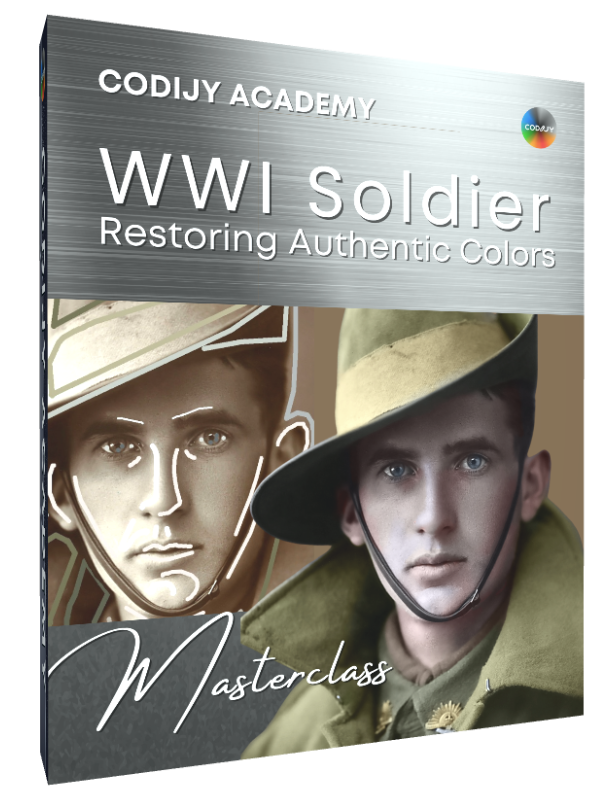Meisterkurs Kolorierung #2
AUSTRALISCHER INFANTERIST
Willkommen zum zweiten Teil des CODIJY-Kurses für angehende Fotokoloristen, in dem wir die Farben eines berühmten Porträts aus dem Ersten Weltkrieg wiederherstellen. Stellen Sie sicher, dass Sie Folgendes haben:
Verwenden Sie eine beliebige Edition
In diesem Kurs wird jeder Schritt im Detail erklärt
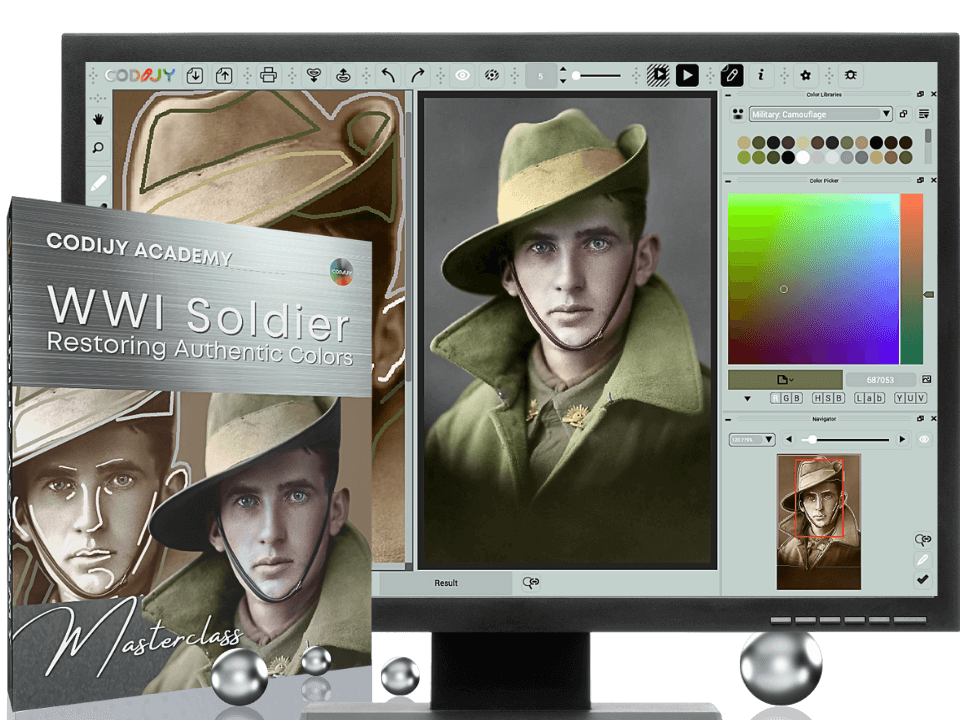
Australischer Infanterist
Klasse #2: Porträt

Vorbereiten
Nächste Meisterkurse
Australischer Infanterist: Ein Porträt kolorieren
Datei & Bibliotheken öffnen

In diesem Kurs werden wir eines der berühmtesten Fotos des Ersten Weltkriegs kolorieren, das Porträt eines australischen Infanteristen.
Sie werden sehen, wie man die Technik der Gesichtskolorierung auf ein männliches Porträt anwendet, und Sie werden die ersten Schritte unternehmen, um historisch korrekte Farben einer australischen Infanterieuniform zu rekonstruieren.
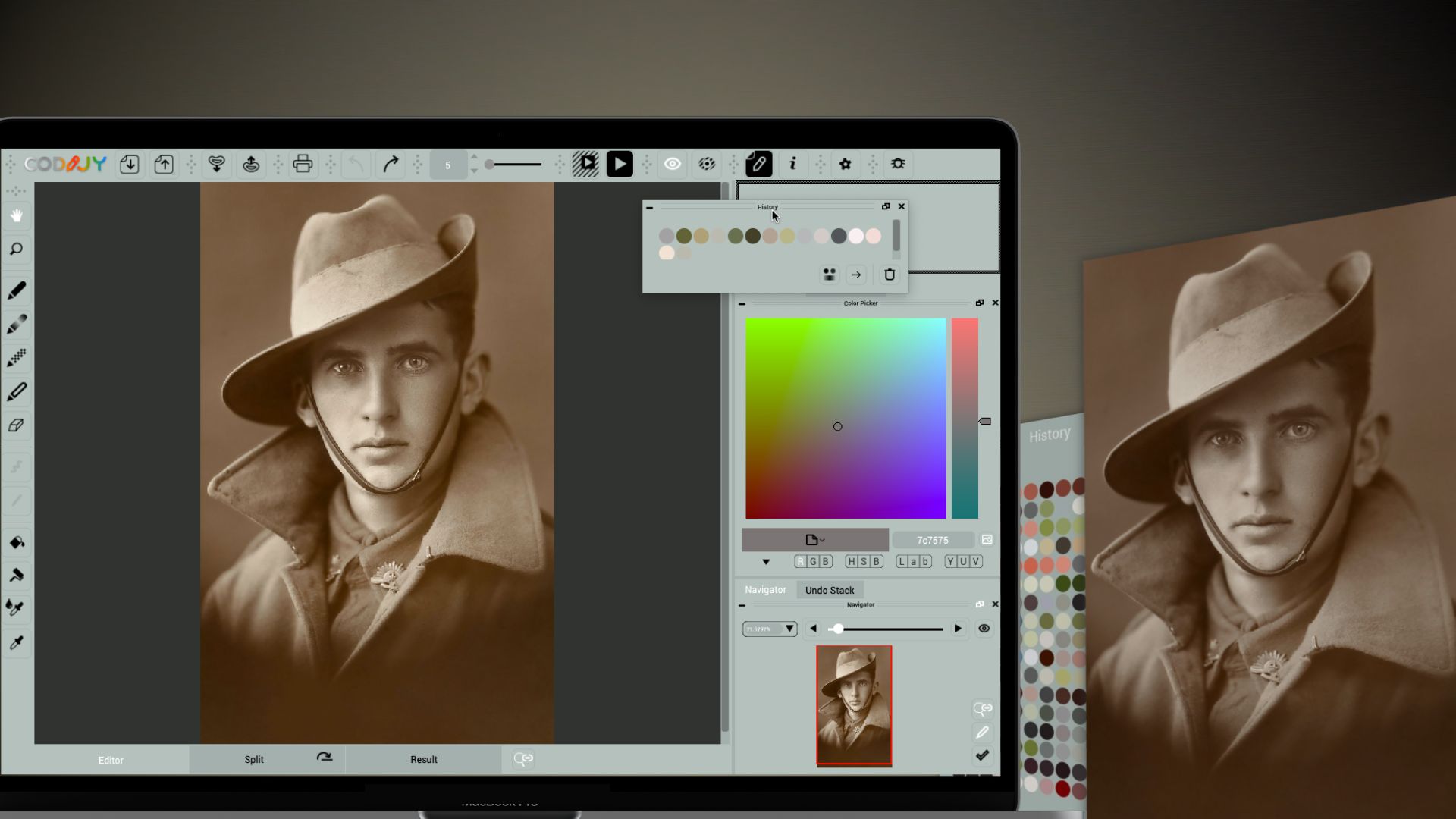
Über dieses Foto
Das Foto eines jungen Mannes in der Uniform der australischen Infanterie ist heute zweifellos eines der ikonischen Bilder der Ära des Ersten Weltkriegs.


Nicht identifizierter Soldat des Ersten Weltkriegs in australischer Dienstuniform. Quelle Australian War Memorial.
Mit unserer Kolorierung haben wir versucht, die Schönheit dieses Porträts einzufangen und seine Tragik zu unterstreichen.
Lennie Liverwurst und Dean Eau, CODIJY-Nutzer aus Australien und Deutschland, haben sich ebenfalls der Herausforderung gestellt und ihre meisterhaften Versionen dieser Kolorierung mit uns geteilt.

Farben von Lennie Liverwurst, Australien

Farben von Dean Eau, Deutschland
Wie Sie sehen können, haben beide Koloristen trotz ihrer unterschiedlichen Stile auf ihre eigene Art und Weise erstaunliche Ergebnisse erzielt.
Über diesen Kurs
Vorausgesetzt, Sie haben in der Carmen-Miranda-Schulung grundlegende Kolorierungskenntnisse erworben, konzentrieren wir uns in der zweiten Schulung auf die Erläuterung der neuen Werkzeuge und Techniken.
Hinweis: In diesem Kurs werden die Farbbibliotheken der Pro-Edition verwendet!
Sie können auch die fertige Farbpalette verwenden, die in der Tutorial-Datei enthalten ist, oder die vorgeschlagenen Farbnummern kopieren und einfügen.
Aussie Infanterist: Teil 1
Fangen wir an. In diesem Teil laden und öffnen wir die fertige Beispielpalette und wählen die Farbauswahlwerkzeuge.
1
Richten Sie den Arbeitsbereich ein
Speichern Sie australian-soldier-example.mgd auf Ihrem Computer.
Öffnen Sie die gespeicherte Datei in CODIJY mit einem Doppelklick. CODIJY wird gestartet und öffnet das Foto im Editor (1) und die Zeichenwerkzeuge (2) werden aktiv.
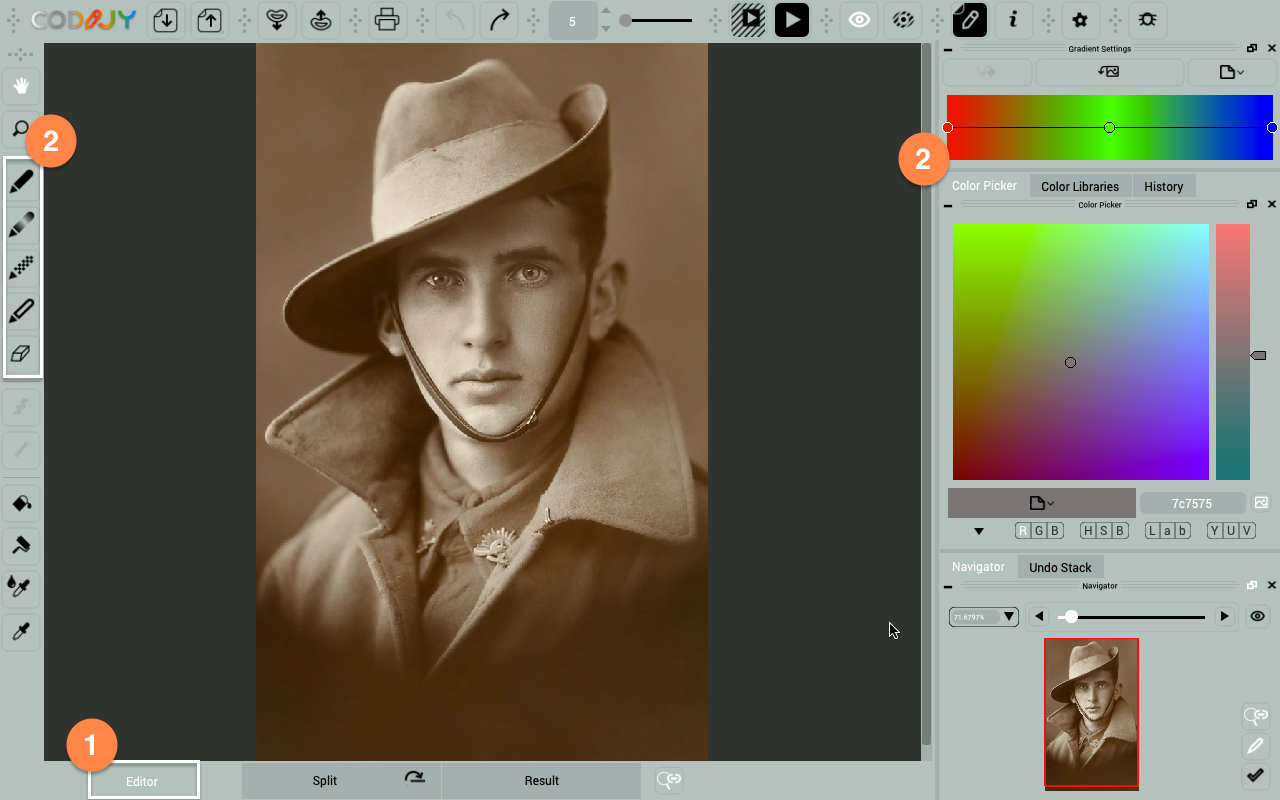
Öffnen Sie die fertigen Farben (2), die sich unter der Registerkarte Verlauf (1) in der rechten Seitenleiste befinden. Die Farben #2-9 sind für Uniformen und Abzeichen, #10-14 für verschiedene Gesichtsfarben.
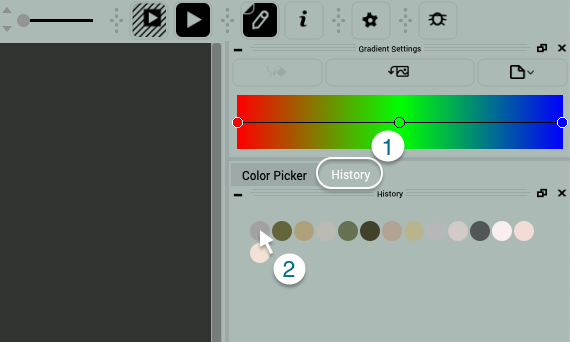
Wenn die Registerkarte „Verlauf“ ausgeblendet ist, ziehen Sie sie an den oberen Rand der Seitenleiste.
2
Farben recherchieren
Das Merkmal dieses Fotos ist die Uniform der australischen Infanterie. Wir sollten ihre Farben recherchieren, damit unsere Kolorierung historisch korrekt bleibt.

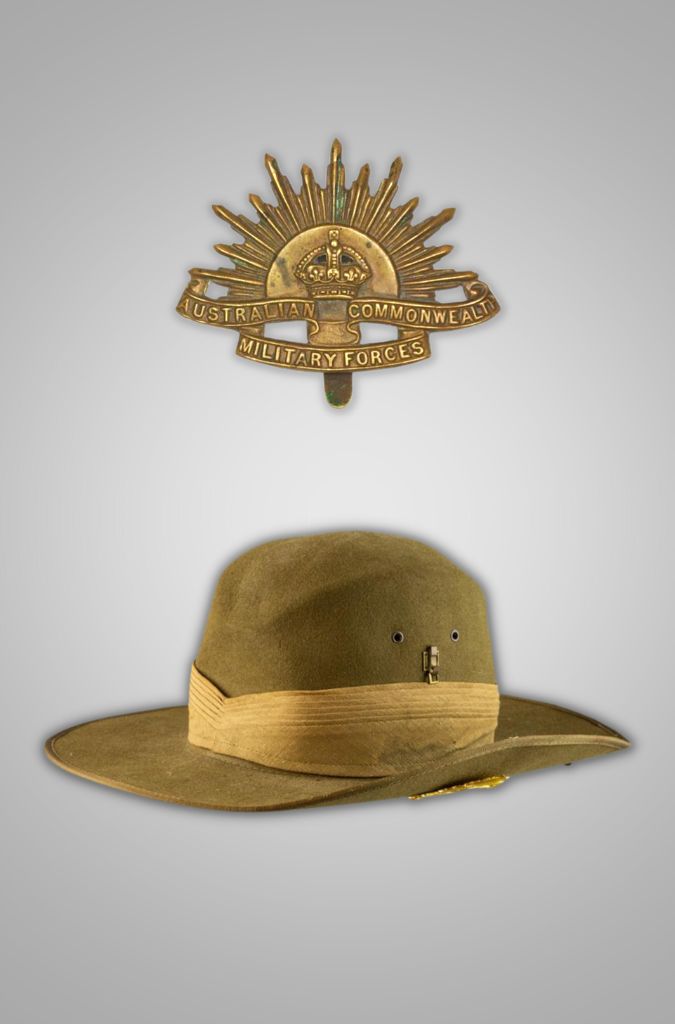
Glücklicherweise haben wir einige Bilder aus Museen und Sammlungen gefunden.
Wählen Sie die Option zur Farbauswahl
In den meisten Fällen ist die schnellste und zuverlässigste Methode, um historisch korrekte Farben zu erhalten, das Kopieren der Farben mit dem Werkzeug Farbaufnahme (Pro).
In dieser Sitzung verwenden wir jedoch eine Bibliothek mit historischen Tarnfarben (verfügbar in Pro).
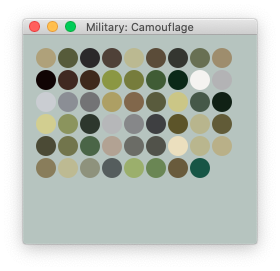
Hinweis: Colorizer Pro enthält mehrere Bibliotheken mit historisch korrekten Farben, z. B. Militärfarben oder Autolacke aus verschiedenen Zeiträumen.
Diese Übung wird Ihre Fähigkeiten bei der Farbauswahl erweitern, da wir Farben für den Schlapphut und die Jacke auswählen, lernen, Schattierungen zu vertiefen und die richtigen Töne für die Metallabzeichen zu wählen. Weiter geht’s mit dem Ausmalen.